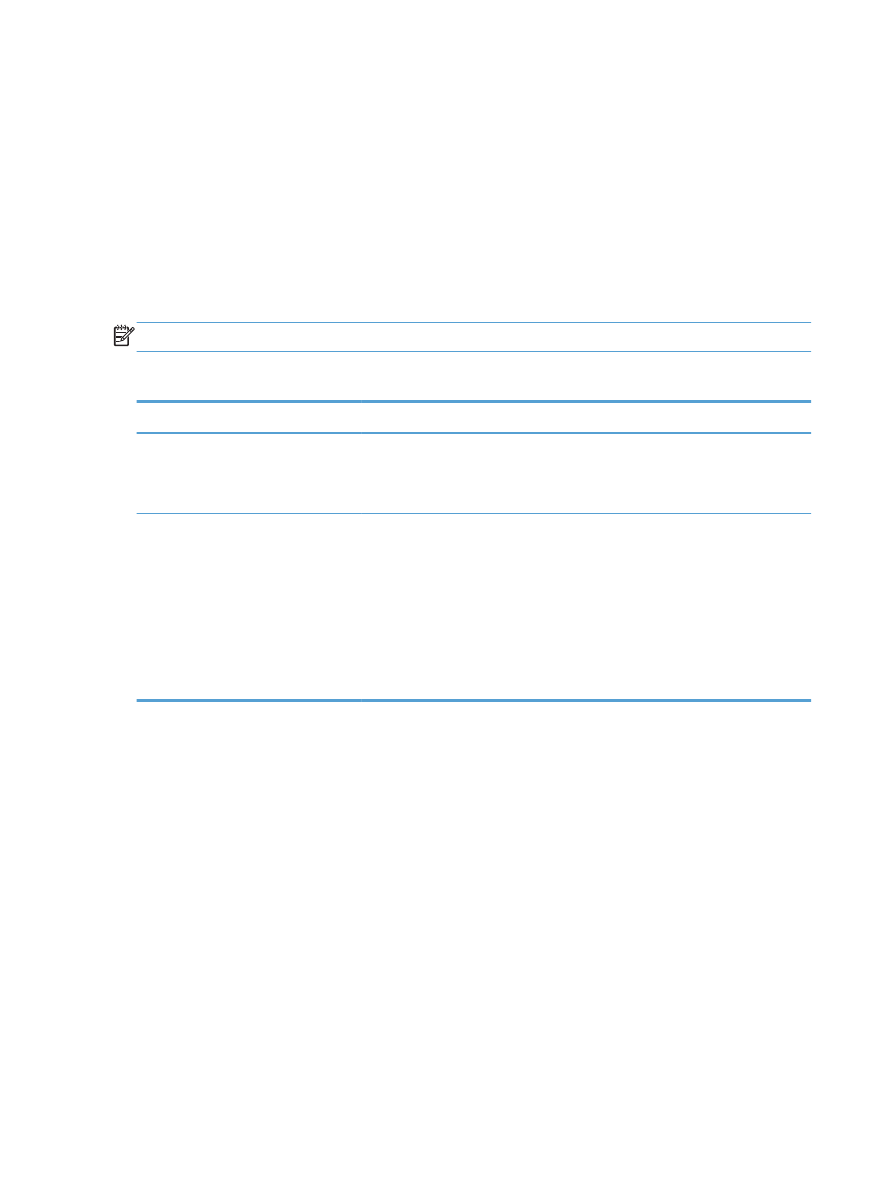
目視檢查碳粉匣是否損壞。請參照後續指示。必要時請更換碳粉匣。
4.
如果列印的頁面在相同的間距重複出現污點,請列印清潔頁。如果無法解決問
題,請使用本文件的重複性瑕疵量尺找出問題的原因。
列印耗材狀態頁
耗材狀態頁顯示估計的碳粉匣剩餘使用壽命。另外會列出產品原廠
HP 碳粉匣的正確零件編號,以便您
訂購更換用的碳粉匣,並列出其他實用資訊。
1.
在控制面板上,按下
確定
按鈕以開啟功能表。
2.
開啟下列功能表:
●
報告
●
耗材狀態
70
第
7 章 碳粉匣
ZHTW
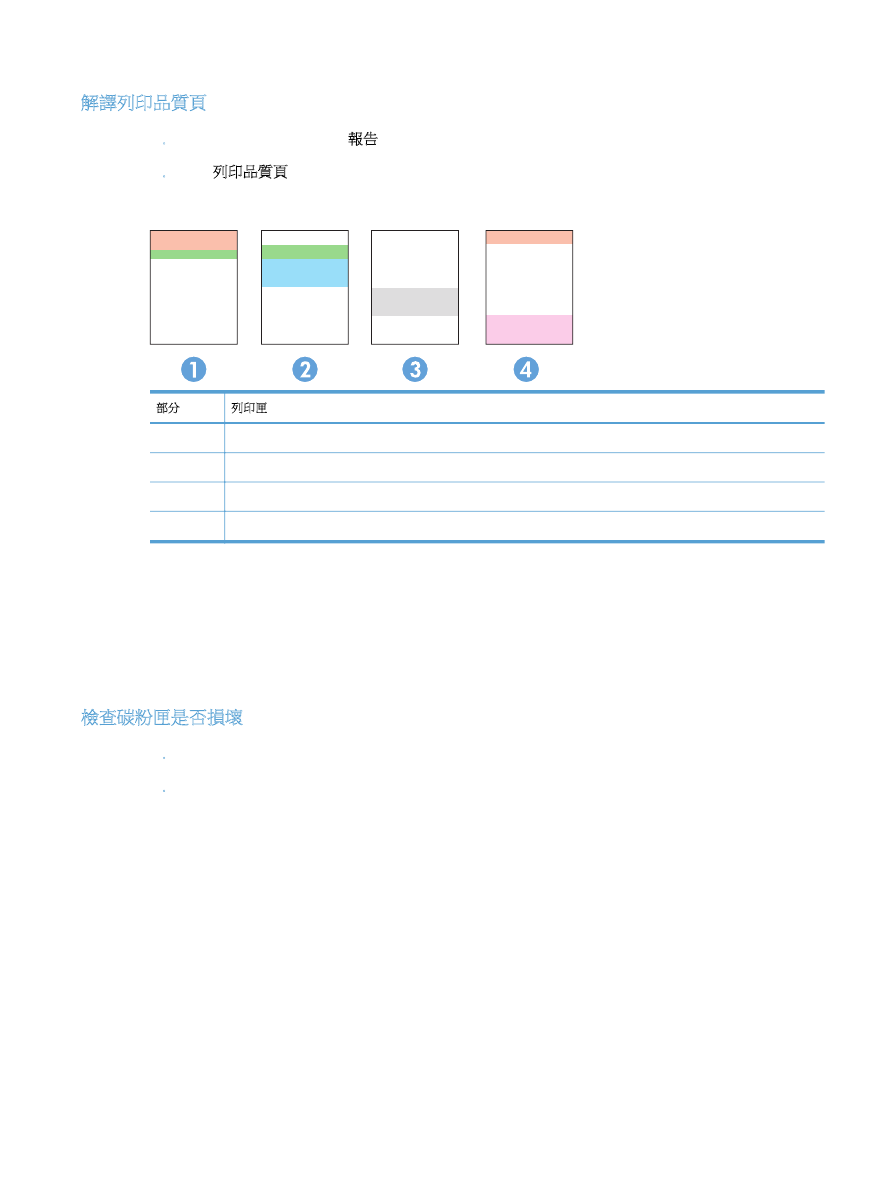
解譯列印品質頁
1.
在產品控制面板上,開啟報告功能表。
2.
選取列印品質頁項目並列印。
這個頁面包含五種顏色的橫條紋,分成四組,如下圖所示。檢查每一組,即可找出特定碳粉匣的問題。
部分
列印匣
1
黃色
2
青色
3
黑色
4
洋紅色
●
如果點和條紋只出現在其中一組,請更換該組所對應的碳粉匣。
●
如果出現在一組以上,請列印清潔頁。如果還是無法解決問題,請判斷斑點的顏色是否都一樣,例
如,洋紅色的斑點是否出現在五種顏色的橫條紋上。如果斑點的顏色都相同,請更換碳粉匣。
●
如果多種色彩的橫條紋都有出現線條,請聯絡
HP。問題可能發生在碳粉匣以外的元件。
檢查碳粉匣是否損壞
1.
從產品取出碳粉匣,確認已撕下密封膠帶。
2.
檢查記憶體晶片是否損壞。
ZHTW
解決耗材的問題
71
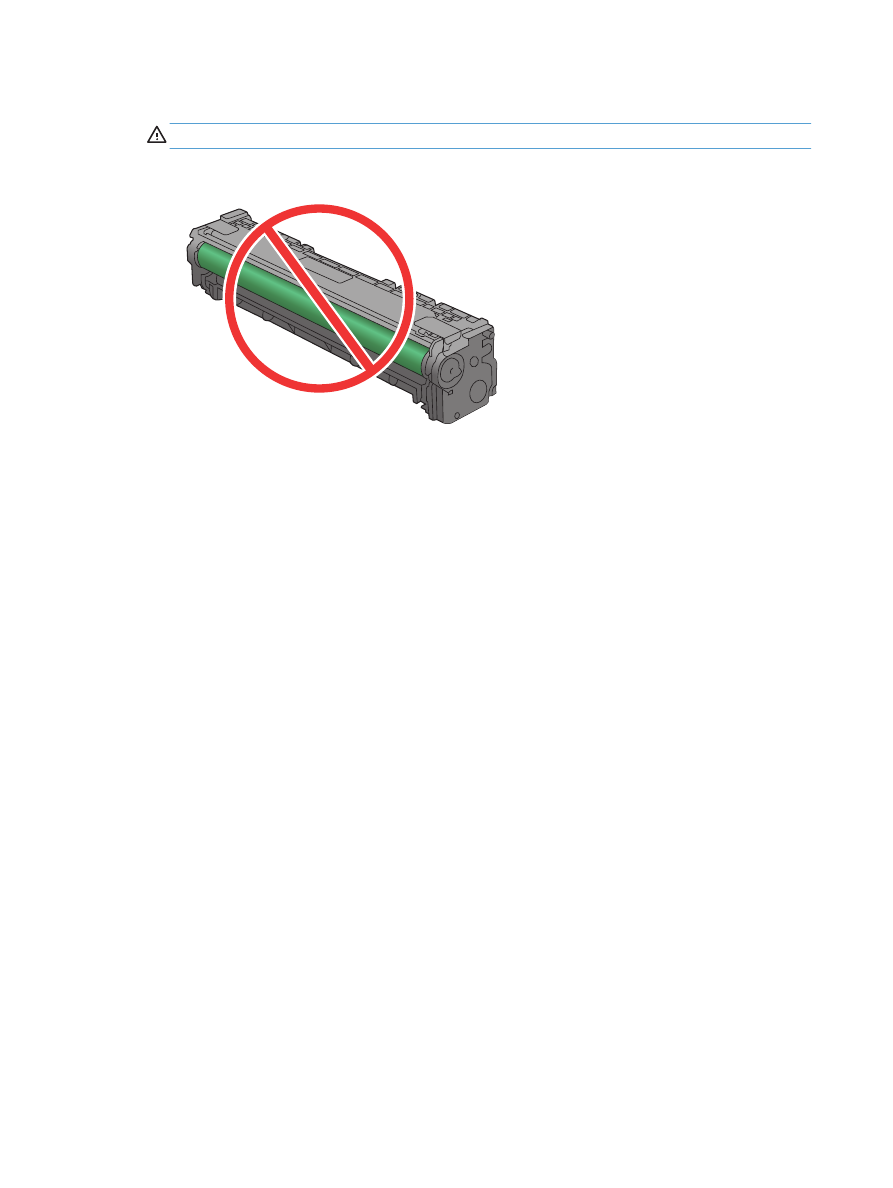
3.
檢查碳粉匣底部的綠色感光鼓表面。
注意:
請勿觸碰碳粉匣底部的綠色滾筒
(感光鼓)。感光鼓上的指紋會造成列印品質的問題。
4.
如果感光鼓上出現刮痕、指紋或其他損害,請更換碳粉匣。
5.
如果感光鼓並未受損,請輕搖碳粉匣幾下,然後重新裝回印表機。列印幾頁,查看問題是否解決。